Labojums: Teksasas motorzāģu slaktiņš nesāksies vai nesāksies
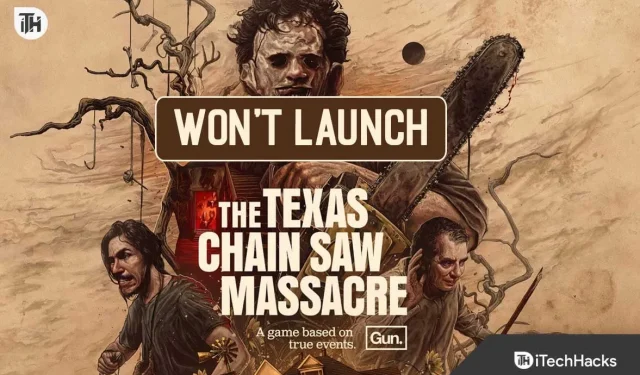
Vai jūs ar nepacietību gaidījāt spēles The Texas Chain Saw Massacre spēli, taču tā netiek palaista jūsu datorā, PS4 vai Xbox? Daudzi spēlētāji ir saskārušies ar The Texas Chain Saw Massacre Won’t Launch problēmu, atstājot viņiem iespēju piedzīvot visu jauno šausmu pilno piedzīvojumu, ko viņi ir gaidījuši.
Teksasas ķēdes zāģu slaktiņš — aizraujoša vairāku spēlētāju šausmu spēle, kuru iedvesmojusi leģendārā 1974. gada šausmu filma, ir izpelnījusies ievērojamu spēļu entuziastu uzmanību un gaidas.
Šī rokasgrāmata ir paredzēta, lai palīdzētu jums izpētīt The Texas Chain Saw Massacre palaišanas problēmu iemeslus un sniegtu jums soli pa solim risinājumus, lai spēle sāktu darboties. Iedziļināsimies un noskaidrosim, kāpēc spēle netiek palaista.
Kāpēc Teksasas motorzāģu slaktiņš nesākas?
Texas Chain Saw Massacre ir ļoti gaidīta vairāku spēlētāju šausmu spēle. Tā kā tā tiek izlaista dažādās platformās, tostarp datorā, PS4, PS5, Xbox One un Xbox Series X|S, pastāv tehniskas problēmas. Biežākās problēmas, kas saistītas ar spēles nepareizu palaišanu, varētu būt šādas:
- Sistēmas saderības problēmas.
- Slikta uzstādīšana.
- Dators/konsole neatbilst minimālajām sistēmas prasībām.
- Lēns interneta savienojums .
- Izmantojot VPN.
- Bojāti spēļu faili
Novērsiet Teksasas motorzāģu slaktiņu, kas nav pareizi palaists
- Pārbaudiet sistēmas prasības: pārliecinieties, vai jūsu sistēma atbilst minimālajām prasībām, lai palaistu The Texas Chain Saw Massacre. Salīdziniet savas aparatūras specifikācijas ar spēles ieteiktajiem iestatījumiem.
- Spēļu failu pārbaude: ja esat iegādājies spēli, izmantojot tādu platformu kā Steam, izmantojiet opciju “ Spēļu failu integritātes pārbaude ”, lai nodrošinātu, ka neviens spēles fails nav bojāts.
- Atspējot ugunsmūri: jūsu datora ugunsmūris dažkārt var būt pārāk aizsargājošs un bloķēt spēles sākšanu. Izpildiet šo rokasgrāmatu, lai atspējotu ugunsmūri operētājsistēmā Windows , un pēc tam pārbaudiet, vai joprojām pastāv problēma.
- Pārbaudiet spēļu atjauninājumus: tāpat kā jūsu lietotnēm ir nepieciešami atjauninājumi, arī spēlēm ir nepieciešami atjauninājumi! Pārbaudiet, vai ir jauns The Texas Chain Saw Massacre atjauninājums. Dažreiz ir nepieciešams tikai vienkāršs atjauninājums, lai viss atkal darbotos.
- Atspējot pretvīrusu: šo problēmu var izraisīt arī antivīruss jūsu sistēmā. Lai novērstu problēmu, jums būs jāatspējo antivīruss .
Labojums: Teksasas motorzāģu slaktiņš netiks palaists vai nesāksies datorā
Ja iepriekš minētā pārbaude nedarbojās, iedziļināsimies detalizētajos risinājumos. Mums ir dažas vienkāršas darbības, kas varētu atrisināt problēmu ar Teksasas ķēdes zāģu slaktiņu netiks palaists:
Atjauniniet grafikas draiveri
Ja ilgu laiku neesat atjauninājis grafikas draiveri operētājsistēmā Windows un mēģinājis palaist spēli, visticamāk, radīsies avārijas problēma. Teksasas ķēdes zāģa slaktiņam ir lieliska grafika, tāpēc, lai pareizi palaistu spēli, ir nepieciešams jaunākais grafikas draiveris. Spēlē ir pieejami daudzi komponenti, kas var darboties tikai tad, ja tiek atjaunināts grafikas draiveris. Mēs iesakām iepazīties ar detalizēto rokasgrāmatu par to, kā datorā atjaunināt grafikas draiveri , lai izvairītos no avārijām un palaišanas problēmām.
- Atveriet ierīču pārvaldnieku.
- Veiciet dubultklikšķi uz displeja adapteriem, lai izvērstu izvēlni.
- Izvēlieties pareizo draiveri un ar peles labo pogu noklikšķiniet uz tā.
- Atlasiet Atjaunināt draiveri .
- Pēc tam datorā tiks atvērts dialoglodziņš un izpildiet ekrānā redzamos norādījumus, lai atjauninātu draiveri. Tieši tā.
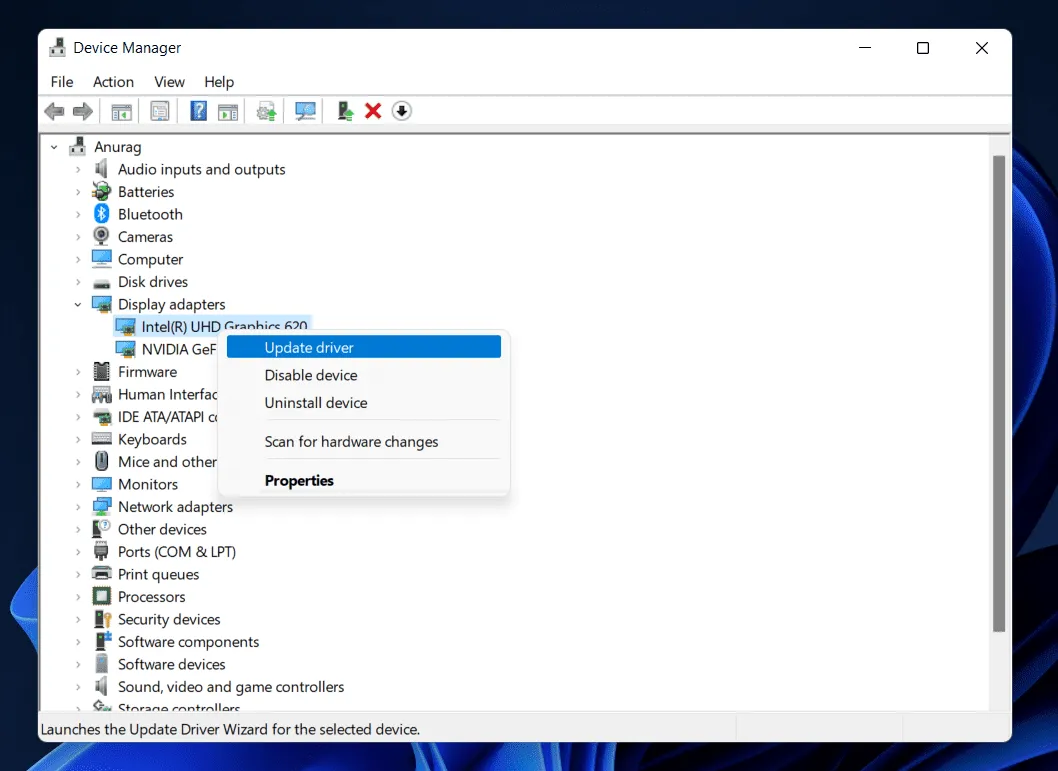
Pārbaudiet spēļu failu integritāti
Situācijās, kad spēles faili ir bojāti vai neparedzētu iemeslu dēļ to trūkst, spēļu palaidēja izmantošana var būt ļoti noderīga, ja spēles faili ir bojāti vai trūkst neparedzētu iemeslu dēļ. Tikmēr mēs daudzos gadījumos esam redzējuši, ka Teksasas ķēdes zāģa slaktiņa nepalaižot kļūda rodas bojātu spēļu failu dēļ. Tātad, jums ir jāpārbauda spēles faili un jādara šādi:
Steam klientam:
- Palaidiet Steam un noklikšķiniet uz Bibliotēka .
- Instalēto spēļu sarakstā atlasiet The Texas Chain Saw Massacre .
- Noklikšķiniet uz Rekvizīti> Vietējie faili .
- Lai pārbaudītu spēles faila integritāti, noklikšķiniet uz pogas Pārbaudīt spēļu failu integritāti .
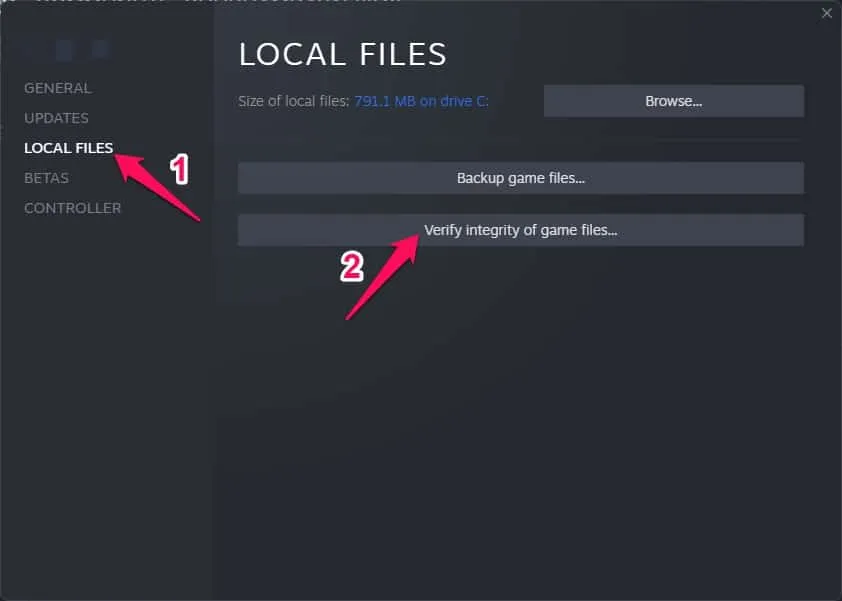
- Pēc tam paies zināms laiks, līdz process tiks pabeigts.
- Kad tas ir izdarīts, restartējiet datoru.
Palaidiet spēli kā administrators
Ja nepalaižat to, izmantojot administratora privilēģijas, jums var rasties problēmas ar videospēļu palaišanu vai pat spēles startēšanas avāriju. Lai pārbaudītu, vai kļūda ir novērsta, palaidiet izpildāmo spēles failu savā Windows datorā kā administrators. Darīt tā:
- Darbvirsmā ar peles labo pogu noklikšķiniet uz The Texas Chain Saw Massacre. exe saīsnes fails.
- Dodieties uz cilni Rekvizīti un atlasiet cilni Saderība .
- Atzīmējiet izvēles rūtiņu Palaist šo programmu kā administratoram .
- Lai saglabātu izmaiņas, noklikšķiniet uz Lietot un atlasiet Labi .
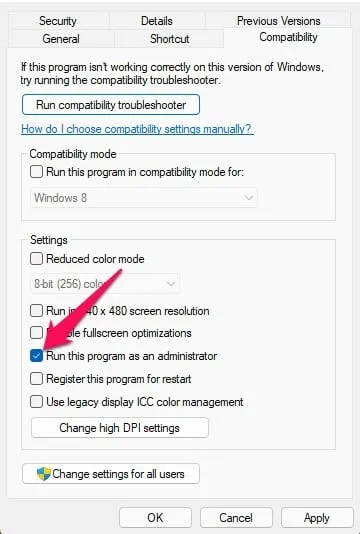
Atspējot spēles režīmu
Ja iepriekš minētais risinājums neizdodas, jums vajadzētu atspējot Windows iebūvēto spēļu režīmu. Iespējams, problēmu var novērst, atspējojot spēles režīmu. Ikreiz, kad rodas šādas problēmas, vislabāk ir uz īsu laiku atspējot spēles režīmu, jo spēles režīms var atspējot daudzus svarīgus procesus, kas var negatīvi ietekmēt jūsu spēli. Lai atspējotu spēles režīmu, ir jāveic šādas darbības:
- Izmantojot tastatūru, nospiediet Windows+I , lai atvērtu Windows iestatījumu logu.
- Cilnē Spēles noklikšķiniet uz Spēles režīms . Izslēdziet to, pārslēdzot to.
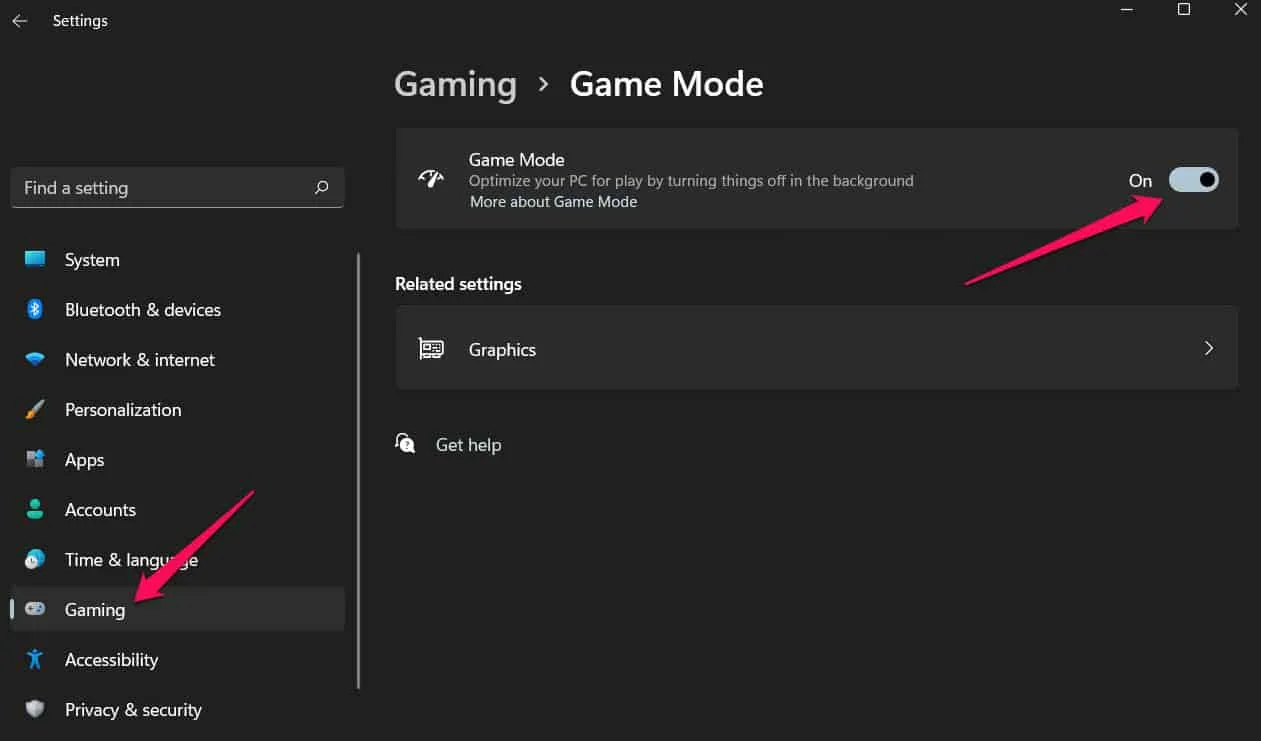
- Lai jaunie iestatījumi stātos spēkā nekavējoties, ir nepieciešams restartēt datoru. Skatiet, vai Teksasas ķēdes zāģu slaktiņa problēma netiek novērsta.
Aizveriet fona procesus
Sistēmā turpina darboties daudzi fona procesi. Šie procesi aizņem dažus resursus, tāpēc mūsu sistēmā redzams augsts CPU, RAM un diska lietojums. Tas varētu būt viens no iemesliem, kāpēc mēs saskaramies ar avārijām un nepalaižamām problēmām. Problēma turpināsies, ja spēle nesaņems nepieciešamos resursus, lai palaistu komponentus.
- Atveriet uzdevumu pārvaldnieku.
- Sadaļā Procesi pārbaudiet procesus.
- Ja atrodat kādus procesus, kas darbojas nevajadzīgi, atlasiet tos.
- Ar peles labo pogu noklikšķiniet uz procesa un atlasiet Beigt uzdevumu .
- Dariet to visiem procesiem un pārbaudiet, vai ir pieejami resursi, lai spēle darbotos pareizi.
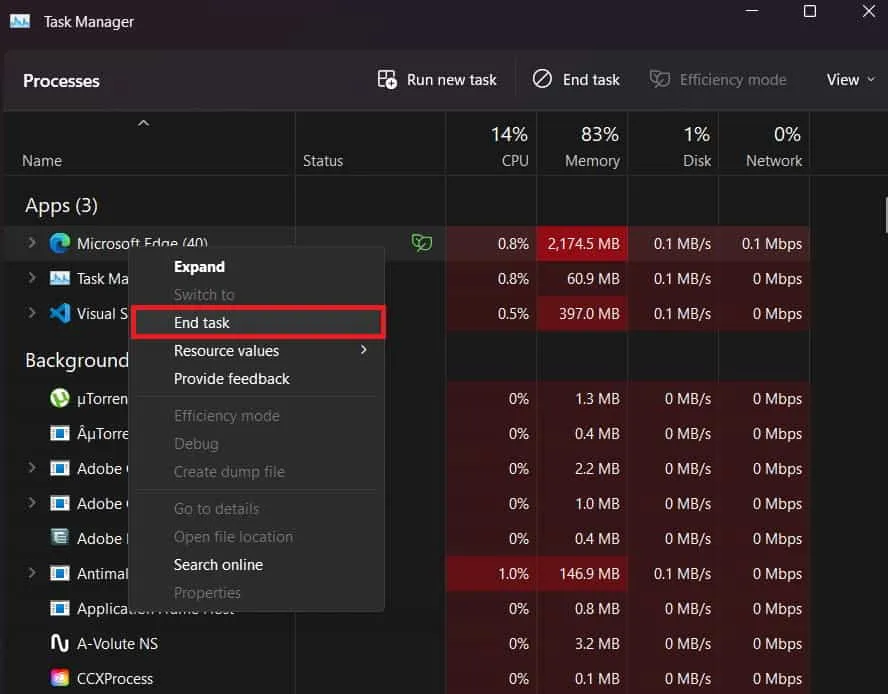
Atspējot Steam pārklājumu
Daudzi spēlētāji ir ziņojuši, ka Steam pārklājums arī radīja problēmas spēles darbībā. Steam pārklājums patērē sistēmas resursus, kas ietekmē spēļu pieredzi.
- Atveriet Steam palaidēju.
- Noklikšķiniet uz Steam augšējā kreisajā stūrī un pēc tam noklikšķiniet uz Iestatījumi .
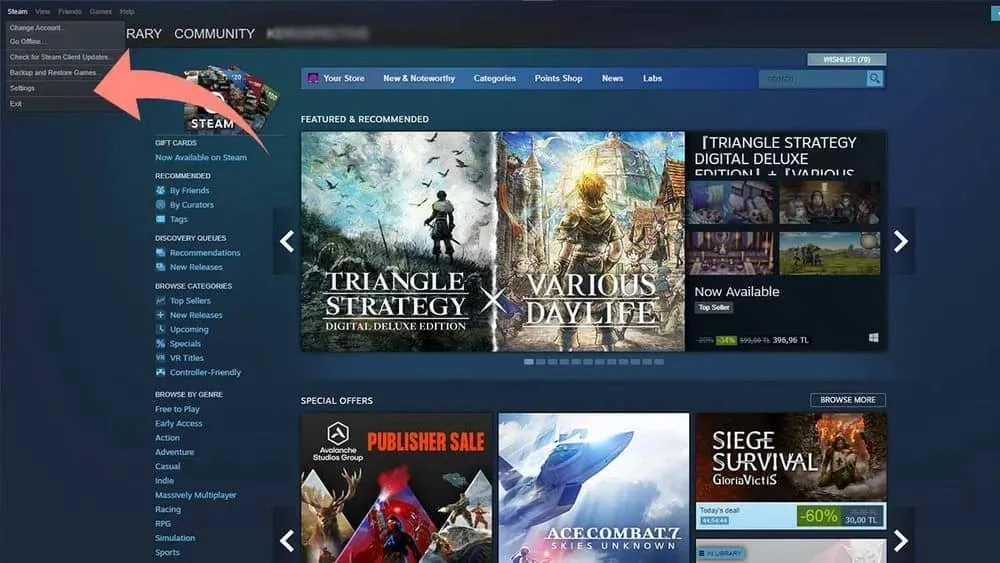
- Šeit cilnē In-Game noņemiet atzīmi no izvēles rūtiņas Iespējot Steam pārklājumu spēles laikā .
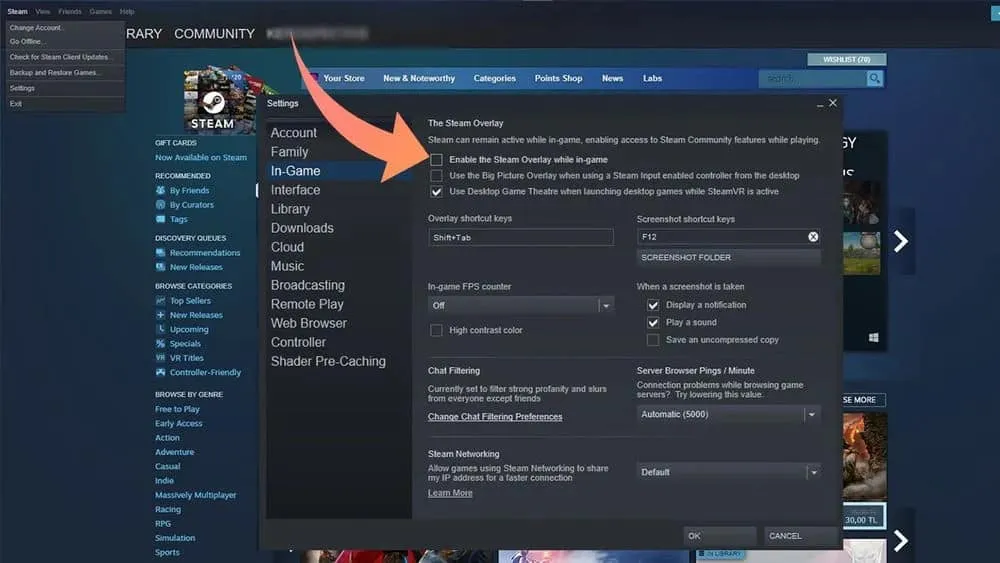
- Noklikšķiniet uz Labi , lai saglabātu izmaiņas.
Atspējot pretvīrusu
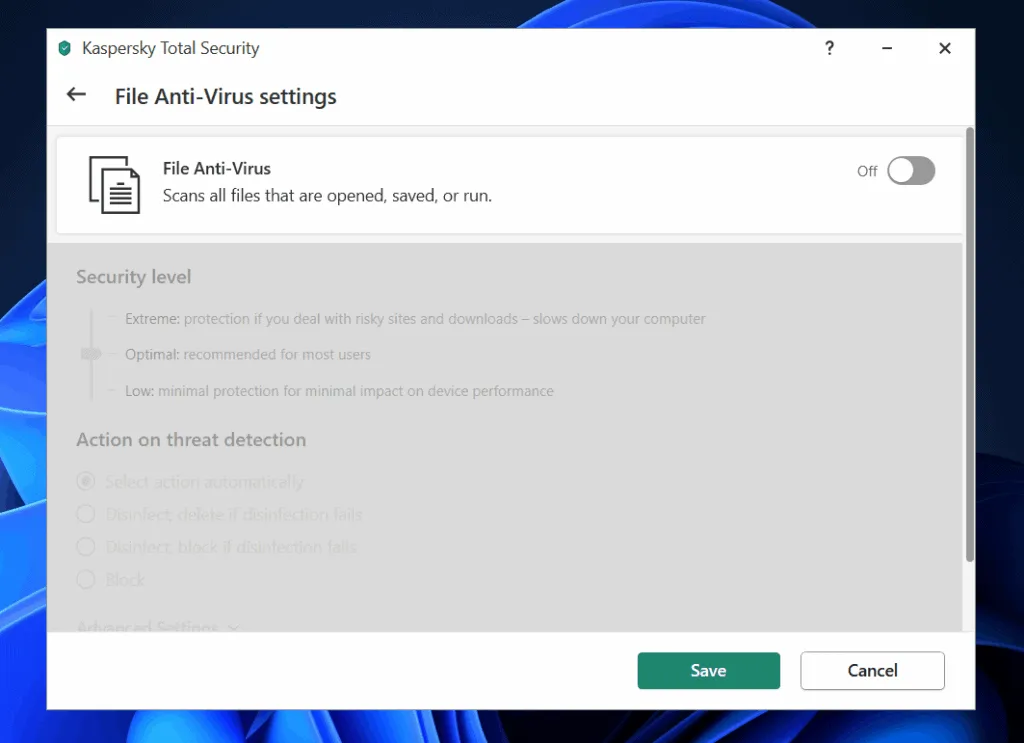
Īslaicīgi atspējojot pretvīrusu, jūs piešķirat spēlei nepieciešamo vietu, lai tā varētu sākt darboties bez jebkādiem traucējumiem. Kad spēle ir izveidota un darbojas, noteikti atkārtoti aktivizējiet savu pretvīrusu aizsardzību, lai saglabātu savu digitālo pasauli drošu. Izmantojot šo vienkāršo, bet efektīvo paņēmienu, jūs jau esat ceļā uz spēles palaišanas mīklu iekarošanu un iegremdēšanos Teksasas ķēdes zāģa slaktiņa mugurkaulu kņudinošajā pasaulē. Ja jums ir kāds trešās puses antivīruss, jums tas būs jāatspējo, pretējā gadījumā datorā izslēdziet Windows drošības aizsardzību.
Ieslēdziet ierīci
Avārijas problēma var rasties pat tad, ja atbilstat minimālajām sistēmas prasībām, un jūsu Windows 11 dators joprojām avarē, spēlējot The Texas Chain Saw Massacre. To var izraisīt daži nejauši datorā saglabāti kešatmiņas faili.
Tāpēc, lai atrisinātu šo problēmu, jums ir jārestartē sistēma, jo pēc atsāknēšanas jūsu RAM tiks izskalota un sistēma tiks sākta no jauna.
Zema spēles grafika
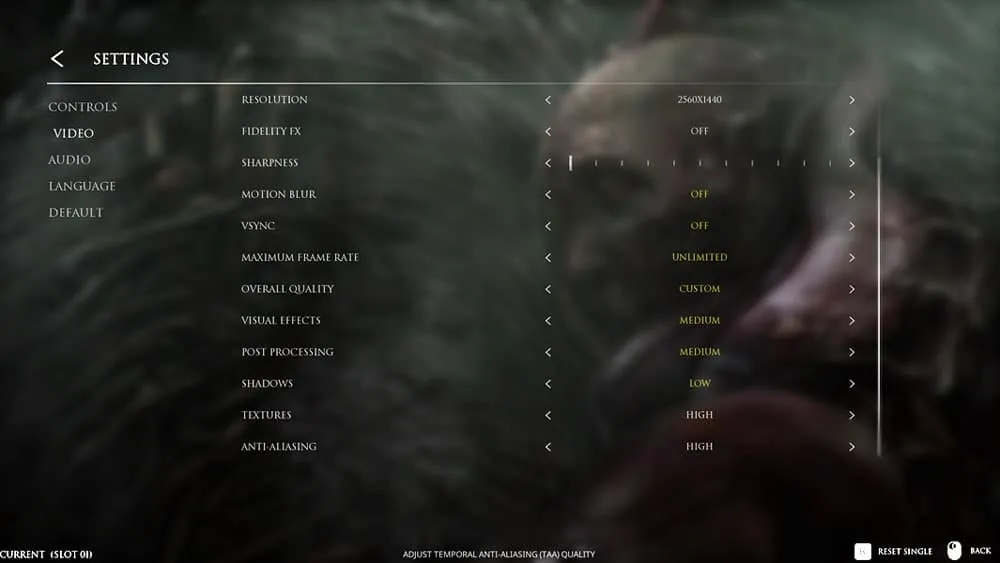
Ja jūsu spēle turpina avarēt operētājsistēmā Windows 11 datorā, jums būs jāsamazina GPU iestatījums spēlē. Tāpēc noregulējiet grafikas iestatījumus līdz minimumam un pārbaudiet, vai spēle vairs nekrīt. Alternatīvi, ja spēle vairs avarē un nedarbojas pareizi, jums vajadzētu izmantot zemu grafiku; pretējā gadījumā pārejiet pie nākamās darbības.
Atspējot pilnekrāna optimizāciju
Varat mēģināt atspējot pilnekrāna optimizāciju, lai novērstu Texas Chain Saw Massacre, kas netiek palaists operētājsistēmās Windows 10 un 11. Lai to izdarītu, veiciet tālāk norādītās darbības.
- Ar peles labo pogu noklikšķiniet uz spēles ikonas darbvirsmā un pēc tam noklikšķiniet uz Properties .
- Dodieties uz cilni Saderība sadaļā Rekvizīti.
- Atzīmējiet izvēles rūtiņu Atspējot pilnekrāna optimizāciju un noklikšķiniet uz Lietot.
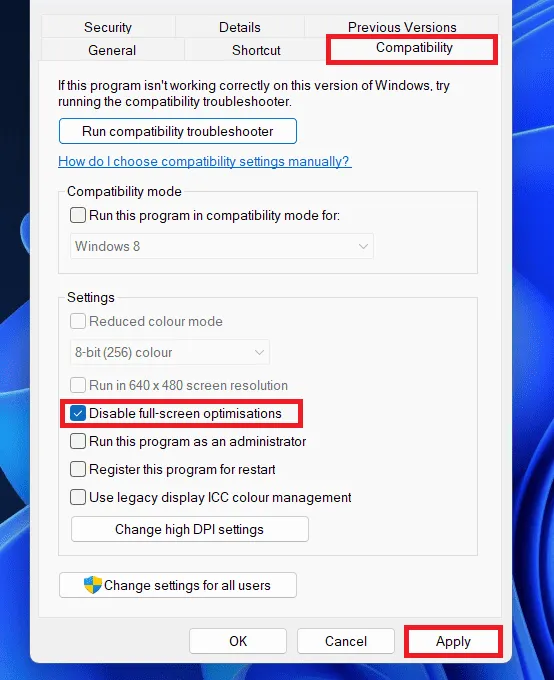
Pēc tam mēģiniet palaist spēli vēlreiz, un jūs varēsiet spēlēt bez problēmām.
Pielāgojiet barošanas opciju
Mainot datora enerģijas plānu, dažkārt varat sasniegt vislabāko veiktspēju. Tomēr ir ziņots, ka veiktspējas opcija barošanas režīmā arī atrisina Texas Chain Saw Massacre datora nepalaišanas problēmu. Tātad, ja nezināt, kā to izdarīt, veiciet tālāk norādītās darbības.
- Nospiediet Windows taustiņu, meklējiet vadības paneli un atveriet to.
- Vadības panelī ierakstiet Enerģijas opcijas un noklikšķiniet uz pirmās parādītās opcijas.
- Šeit atlasiet augstas veiktspējas enerģijas plānu.

Atspējot Nvidia pārklājumu
Datoros ar operētājsistēmu Windows 11 liels skaits lietotāju ziņoja par avārijām, spēlējot Texas Chain Saw Massacre, kad viņu Nvidia pārklājums tika atspējots. Tālāk ir norādītas darbības, kas jums jāveic, lai to izmēģinātu.
- Lai sāktu, atveriet GeForce Experience .
- Pēc tam noklikšķiniet uz ikonas Iestatījumi Gear, kas atrodas Windows ekrāna augšējā labajā stūrī.
- Noklikšķiniet uz cilnes Vispārīgi .
- Kā pēdējo darbību sadaļā Funkcijas atspējojiet IN – GAME OVERLAY .
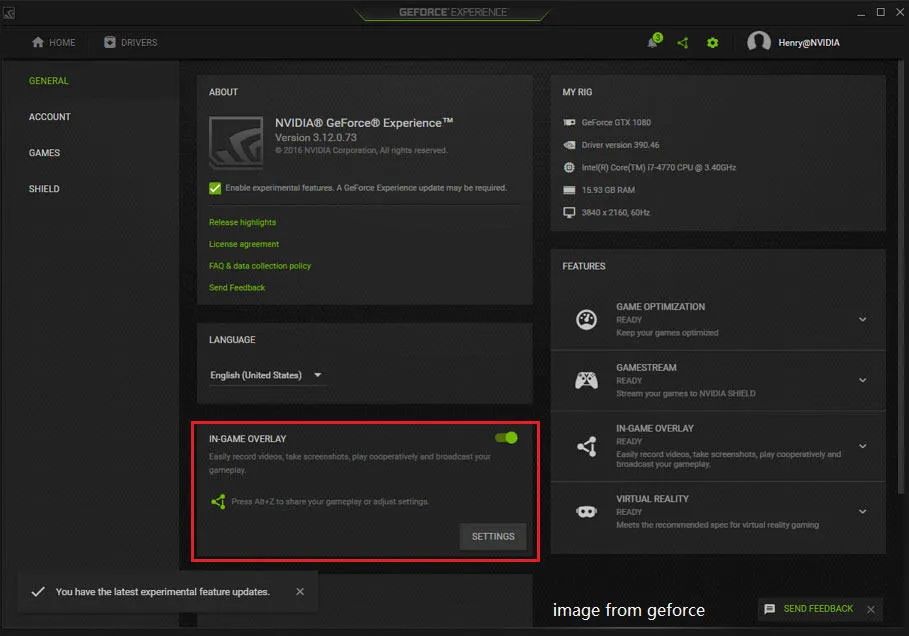
Pārinstalējiet spēli
Ja atklājat, ka nekas nepalīdz atrisināt Teksasas ķēdes zāģu slaktiņu, kas turpina avarēt datora startēšanas laikā, pastāv iespēja, ka jūsu ierīcē trūkst daži spēles failu faili, kā dēļ tiek parādīts šāda veida kļūda.
Tātad, lai novērstu šāda veida kļūdu, jums ir atkārtoti jāinstalē spēle savā ierīcē, jo tā var noņemt visas kļūdas, atjaunojot katru failu. Tāpēc dariet un pārbaudiet, vai tas palīdz atrisināt spēles nepalaišanas problēmu.
Atjauniniet Game Client
Tāpat kā jūsu tālruņa lietotnēm ir nepieciešami atjauninājumi, arī jūsu spēlei. Spēļu izstrādātāji bieži izlaiž atjauninājumus, lai labotu kļūdas un nodrošinātu nevainojamu darbību. Lūk, kā varat atjaunināt spēles klientu:
- Palaidiet Steam klientu no izvēlnes Sākt .
- Šeit augšējā kreisajā stūrī noklikšķiniet uz Steam ikonas.
- Tagad izvēlnē noklikšķiniet uz Pārbaudīt Steam klienta atjauninājumus .
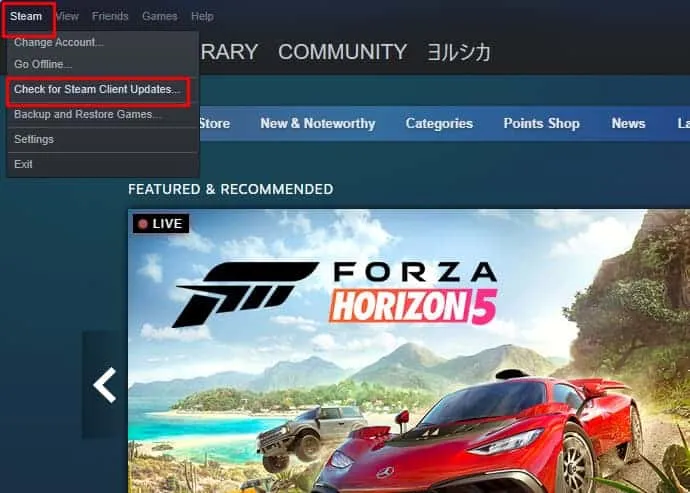
- Spēles klients sāks pārbaudīt atjauninājumus. Instalējiet visus atjauninājumus, ja tie ir pieejami.
Notīrīt spēles kešatmiņu
Dažreiz spēles kešatmiņa (piemēram, pagaidu faili) var kļūt nedaudz netīra un sajaukt spēli. Tās notīrīšana var dot jūsu spēlei jaunu sākumu. Lūk, kā to izdarīt:
- Atrodiet spēļu mapi: dodieties uz vietu, kur jūsu datorā ir instalēts The Texas Chain Saw Massacre. Parasti tas atrodas mapē Programmu faili vai Programmas faili (x86) .
- Atrodiet kešatmiņas mapi: spēles mapē atrodiet mapi ar nosaukumu ” Kešatmiņa ” vai ” Temp “. Šeit spēle glabā savus pagaidu failus.
- Dzēst kešatmiņu: atlasiet visus failus mapē Cache un izdzēsiet tos. Neuztraucieties — šie ir tikai pagaidu faili, un to dzēšana nekaitēs jūsu spēlei.
- Uzsākt spēli: turpiniet un palaidiet spēli vēlreiz. Šoreiz var paiet nedaudz ilgāks laiks, lai sāktu, jo spēle atkārtoti izveido nepieciešamos failus. Bet cerams, ka tas novērsīs neskaidrības un aktivizēs spēli.
Izdzēsiet failu Gog.dll
Fails Gog.dll ir kā aizkulišu palīgs dažām spēlēm. Bet dažreiz tas var traucēt un apturēt izrādi. Dzēšot to, iespējams, viss atgriezīsies pareizajās sliedēs. Lūk, kā to izdarīt:
- Atrodiet spēļu mapi: atveriet mapi, kurā datorā ir instalēts The Texas Chain Saw Massacre. Meklējiet galveno spēles mapi — tā parasti tiek nosaukta spēles vārdā.
- Atrodiet failu Gog.dll: spēles mapē atrodiet failu ar nosaukumu “ Gog.dll ”. Tas ir tas, no kura mēs vēlamies atbrīvoties.
- Dzēst failu Gog.dll: ar peles labo pogu noklikšķiniet uz faila Gog.dll un izvēlnē izvēlieties ” Dzēst “. Apstipriniet, ka vēlaties to dzēst.
- Palaidiet spēli: kad nav pieejams fails Gog.dll, turpiniet un mēģiniet palaist spēli vēlreiz. Tas varētu vienkārši sadarboties tagad, kad traucējošais palīgs ir prom.
Secinājums
Izmantojot iepriekš minētās metodes, jums vajadzētu spēt novērst The Texas Chain Saw Massacre problēmu, kas nepalaiž jūsu datoru, PS4 vai Xbox. Atcerieties, ka spēles palaišanas laikā bieži rodas tehniskas kļūmes, taču, veicot nelielus uzlabojumus un pamata problēmu novēršanu, jūs drīz varēsit iegremdēties šīs ikoniskās šausmu spēles šausminošajā pasaulē. Ja, neskatoties uz šo risinājumu izmēģināšanu, joprojām rodas problēmas, sazinieties ar spēles oficiālajiem atbalsta kanāliem, lai saņemtu turpmāku palīdzību.
- 7 veidi, kā novērst Valorant avarēšanu spēles laikā operētājsistēmā Windows PC
- Novērsiet, ka Forza Horizon 5 netiek lejupielādēta Xbox Game Pass no Xbox lietotnes
- 10 veidi, kā labot GTA 5 Rockstar spēļu pakalpojumus, šobrīd nav pieejami
- Kā novērst Elden gredzenu, kas netiek palaists vai netiek ielādēts
- Kā labot Scorn turpina avarēt un netiek palaists startēšanas laikā
- Fix Hogwarts Legacy netiks palaists vai avarēs datorā, PS4, PS5, Xbox
- Kā novērst Steam neatvēršanu un palaišanu
Atbildēt